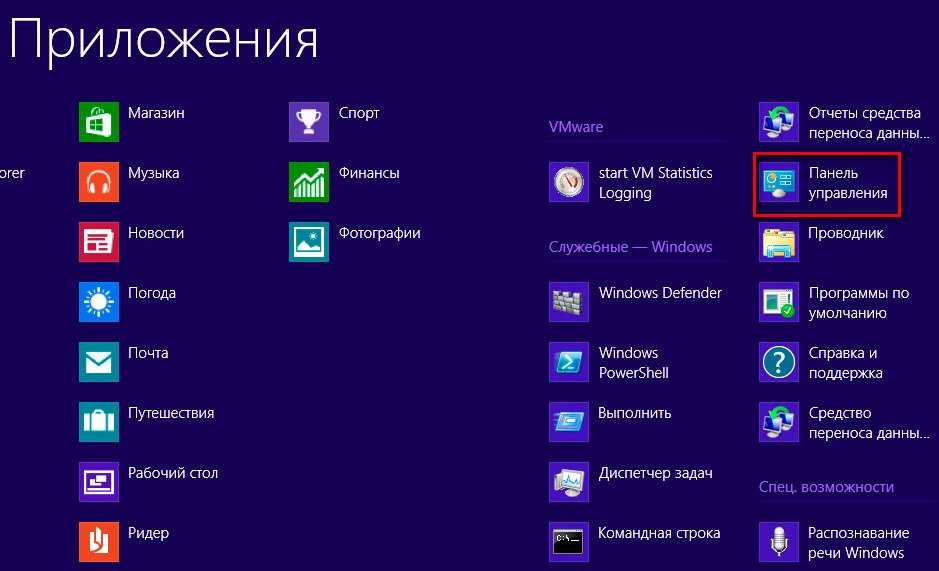Внутреннее строение
![]()
Внутреннее строение лэптопа Если демонтировать корпус ноутбука, то под ним можно увидеть несколько составных частей, а именно:
- Модуль оперативной памяти.
- Процессор (спрятан под радиатором охлаждения).
- Систему охлаждения процессора.
- Систему охлаждения видеоадаптера.
- Решетку вентиляции.
- Оптический привод (если предусмотрен конструкцией).
- Накопитель (находится под крышкой).
- Батарею.
Планки памяти ОЗУ
![]()
Планки памяти ОЗУ для ноутбука Плата оперативной памяти предназначается для временного накопления команд и информации, которые нужны для чипсета при выполнении разных операций. Чем больше объем ОЗУ, тем быстрее и качественнее будет работать процессор, а производительность процессора станет выше. Несмотря на небольшие размеры, плата не уступает по возможностям планке из системного блока ПК.
Важно учитывать, что есть такая характеристика как DRAM – тип энергозависимой полупроводниковой памяти с произвольным доступом. В современных моделях лэптопов распространены следующие стандарты:
- DDR3.
- DDR4.
Приставка SO DIMM свидетельствует об уменьшенных размерах модуля, что как раз важно для ноутбуков. DDR2 SO DIMM – устаревший стандарт, который был заменен DDR3 и DDR4
Оптический привод (дисковод)
![]()
Оптический привод (дисковод) ноутбука Небольшие габариты этого компонента обусловлены отсутствием механического приводного лотка (в дисководах стационарных компьютеров деталь занимает достаточно много места). Этот компонент ноутбука повторяет по функциям и строению привычный DVD-привод, при этом в дорогих сериях лэптопов используются устройства класса Blu-ray с расширенными возможностями.
Система охлаждения
![]()
Система охлаждения ноутбука Наличие этого средства предотвращает перегревание внутренних деталей ноутбука во время работы. Комплекс включает в себя несколько радиаторов, плотно прижатых к центральному процессору, вентилятор и несколько труб (путей). С помощью медных трубок вентилятор втягивает охлажденный внешний воздух, который подается из-под ноутбука.
Если устройство подвергается сильному нагреванию, нужно провести профилактическую чистку внутренних деталей от пыли и загрязнений.
Центральный процессор
![]()
Центральный процессор ноутбука Процессор является «сердцем» каждого ноутбука. Именно он отвечает за корректное выполнение операций на таком устройстве.
Продукция каждой фирмы имеет своих приверженцев и противников. При этом она имеет практически идентичное внутреннее строение и схожие технические характеристики. Но по объемам продаж процессоры Intel превосходят AMD.
Видеоадаптер
![]()
Видеоадаптер ноутбука Устройство отвечает за трансляцию картинки на дисплей. В ноутбуках используется два типа видеоадаптеров:
- Интегрированные.
- Дискретные.
Первые встроены в чипсет, а вторые представляют собой съемную микросхему, которую легко заменить на более продвинутую деталь. В случае выхода из строя интегрированной видеокарты, потребуется менять всю материнскую плату.
В сфере производства видеоадаптеров конкурируют такие фирмы:
- Radeon (AMD).
- GeForce (Nvidia).
На каком варианте остановится – индивидуальное решение каждого пользователя.
Жесткий диск (винчестер)
Под жестким диском подразумевается небольшая деталь для хранения пользовательской информации, операционной системы и важных файлов. Ноутбук не смог бы работать без этого накопителя, т.к. он содержит все данные для проведения операций.
Материнская плата
![]()
Материнская плата ноутбука Ну и главная плата в каждом ноутбуке, которая объединяет все компоненты, — это материнка. К ней подключается видеокарта, жесткий диск, центральный процессор, модули ОЗУ и прочие детали. Чем мощнее комплектация лэптопа, тем лучше нужно использовать материнскую плату.
Клавиатура
![]()
Компьютерная клавиатура
Выше мы обсудили устройства вывода информации, теперь поговорим об устройствах ввода и начнем с клавиатуры.
Все знают, что клавиатура предназначена для того, чтобы печатать текст, который мы потом (а точнее не «потом», а сразу же) наблюдаем на экране. Клавиатура, соответственно, имеет все нужные клавиши с буквами, цифрами и прочими символами.
Здесь же имеются клавиши, благодаря которым мы можем давать компьютеру определенные команды. Например, если мы нажмем на клавишу «Caps Lock», это даст нам возможность печатать текст заглавными буквами, ну или начинать слово (имя, наименование) с большой буквы. Нажимая клавиши, на которых изображены стрелочки, мы можем перекручивать страницу (в Интернете, или в какой-либо папке компьютера) вверх или вниз.
На что обращать внимание при выборе ноутбука программисту и веб-разработчику?
Какие особенности теоретически должны характеризовать лучший ноутбук для программирования? Что именно нужно учитывать при поиске идеальной модели? В первую очередь следует обратить внимание на внутреннее оборудование, отвечающее за работоспособность. Компьютер для программиста или веб-разработчика — это в первую очередь обеспечение эффективной работы с кодированием. Это не обязательно должно быть устройство с новейшими компонентами, но стоит, чтобы используемые компоненты гарантировали как минимум бесперебойную работу нескольких программ одновременно. Можно сказать, ноутбук программиста — это такое оборудование, которое с точки зрения производительности находится где-то между компьютерами для выполнения основных действий в офисных приложениях и игровыми ноутбуками для запуска очень требовательных игр. Это означает, что внутри работает любой низковольтный процессор нового поколения из серии Intel Core или AMD Ryzen. Тогда устройство позволяет комфортно работать без серьезных сбоев
Можно сказать, ноутбук программиста — это такое оборудование, которое с точки зрения производительности находится где-то между компьютерами для выполнения основных действий в офисных приложениях и игровыми ноутбуками для запуска очень требовательных игр. Это означает, что внутри работает любой низковольтный процессор нового поколения из серии Intel Core или AMD Ryzen. Тогда устройство позволяет комфортно работать без серьезных сбоев.
Помимо микросхемы ЦП, особое внимание следует уделить типу и объему оперативной памяти. Это чрезвычайно важно для программиста, поскольку в основном определяет быструю обработку нескольких задач одновременно, а также влияет на эффективность эмуляции рабочих сред и компиляций. Хороший ноутбук для программирования должен быть оснащен как минимум 8 ГБ памяти, желательно типа DDR4 с высокой тактовой частотой. Скорость аппаратного обеспечения тогда находится на таком уровне, что запуск многих программ не является проблемой. Видеокарта для программиста не так важна, как для любителя требовательных компьютерных игр. Для эффективного кодирования не требуется обширный графический процессор, поэтому достаточно простейшей интегральной схемы. Если вы хотите использовать свой ноутбук только для написания приложений или веб-сайтов, покупка более дорогих компонентов, отвечающих за рендеринг изображения, просто упускается из виду
Видеокарта для программиста не так важна, как для любителя требовательных компьютерных игр. Для эффективного кодирования не требуется обширный графический процессор, поэтому достаточно простейшей интегральной схемы. Если вы хотите использовать свой ноутбук только для написания приложений или веб-сайтов, покупка более дорогих компонентов, отвечающих за рендеринг изображения, просто упускается из виду.
Последним внутренним оборудованием ноутбука для программиста является жесткий диск. Чтобы обеспечить быструю поддержку системы и процессора, которой должен обладать теоретически лучший ноутбук для программирования, стоит выбрать высококачественный твердотельный накопитель M.2 PCIe, который отличается более высокой скоростью по сравнению с типом жесткого диска. Вы также можете купить товар с обоими типами хранения, и это здорово.
Компоненты — это еще не все, потому что помимо них важны внешние элементы, которые существенно влияют на комфорт работы. Кодирование — это письмо, поэтому важно, чтобы мобильный компьютер для разработчика имел хорошо продуманную клавиатуру, гарантирующую комфортное использование оборудования даже в течение длительного времени. Кроме того, стоит обратить внимание на размер типа и размер дисплея, на который вы будете постоянно смотреть во время работы. Хорошо, когда экран обеспечивает большую рабочую поверхность, но при этом все устройство остается полностью мобильным
Как правильно выбирать ноутбук
Перед тем как купить ноутбук, следует определиться с целями покупки. И, конечно, знать, как пользоваться ноутбуком. Для начинающих пользователей, особенно для возрастной категории, это может показаться довольно сложным, но только поначалу.
![]()
Итак, как же правильно подобрать ноутбук? Все просто, нужно сочетать свои возможности со способностями:
- Очень большой ценовой диапазон, от «печатных машинок» до навороченных игровых ноутбуков.
- Исходные навыки владения и цель (игры, интернет, работа и т. п.).
- Фирма-производитель.
В общем, это может быть недорогой ноутбук для игр и работы (да, есть и такое сочетание), а может быть дорогой, но заточен под определенные цели. В общем, цены начинаются от 12 000 и заканчиваются цифрой в 10-15 раз больше первоначальной.
Общие параметры для комфорта пользователя
Помимо характеристик, которые касаются самого устройства и его внутреннего наполнения, есть и такие, что важны с точки зрения удобства:
- размер;
- вес;
- автономность работы.
Известно, что не все товары имеют стандартную величину, среди них вы найдете большие и меньшие устройства. Учитывать высоту, ширину и длину стоит, но не забывайте, что от ширины и длины зависит и размер дисплея. Если выбрать мини-ноутбук, то экран будет меньшим. Соответственно, чем меньше устройство, тем его удобнее носить с собой. Компактное, оно не создаст дискомфорта. Например, маленькие устройства с экраном 12 дюймов и меньше, легко поместятся в мужской или женской сумке. Большие придется носить в отдельной.
Данным параметром не стоит жертвовать, если вы выбираете технику, которую будете использовать для программирования, вам придется много работать и на маленьком экране глаза будут скорее уставать. Да, в различных IDE можно увеличивать размер шрифта, но выбор маленького экрана всё-таки не самое лучшее решение.
Вес – очень важная характеристика, потому что чаще всего те, кто купил ноутбук, не расстаются с ним никогда, постоянно носят с собой.
Чтобы это делать ежедневно, важно, чтобы вес был нормальным. Если вы захотите взять еще что-то – сумку, аксессуары, зонтик, все это станет дополнительным весом к ноутбуку, что повлияет на комфорт и настроение
Если предыдущими двумя параметрами можно жертвовать в пользу эффективности устройства, то автономность – определяющая черта.
Чем дольше эта техника сможет работать без дополнительной зарядки, тем она лучше. Если вы предусматриваете носить его с собой, вполне возможно, что в ответственный момент электричество будет недоступным, тогда вас может выручить хороший аккумулятор, который держит заряд дольше. Неплохо, если он сможет работать 4, 5 или 6 часов, что даст возможность работать вне работы, офиса или другого помещения.
Монитор
![]()
Компьютерный монитор
Все знают, что такое телевизор. Все его смотрели. Компьютерный монитор – это не совсем телевизор, но он выполняет ту же самую функцию, то есть функцию вывода информации на экран. Если в случае с телевизором такая информация передается через антенну или телевизионный кабель (аналоговый сигнал), то на компьютерный монитор информация передается из системного блока. Еще точнее, сигнал исходит от видеокарты, которая расположена в системном блоке, о чем мы узнали выше.
Мониторы имеют различные размеры, что определяется, например, длинной диагонали экрана и измеряется в дюймах. Качество картинки не зависит от размеров экрана. За качество изображения отвечает такой параметр, как разрешение экрана. То есть количество пикселей (электронных точек) на квадратный дюйм. Из этих точек на экране и состоит изображение. Соответственно, чем больше точек (больше разрешение экрана) тем качественнее, четче и живее картинка.
Рейтинг бюджетных моделей для работы и не только
Дешевая модель ноутбука не всегда бывает качественной. Поэтому не нужно выбирать первые попавшиеся, даже если они соответствуют некоторому количество параметров.
Совместимы должны быть все перечисленные выше характеристики. Итак, перед вами недорогие переносные компьютеры.
HP 15s-eq0002ur — модель с образцовой сборкой
По умолчанию в ноутбуке установлена операционная система Windows 10. Она отличается надежными параметрами и неплохой скоростью работы.
![]()
Также ноутбук характеризуется аккуратным внешним дизайном и вполне внушительным набором достойного оснащения, следовательно, идеален для работы и учебы.
Технические характеристики:
- небольшая толщина;
- малый вес;
- хорошо держит заряд;
- ОЗУ — 4 ГБ;
- процессор (вариации): AMD Ryzen 3, AMD Ryzen 5, AMD Ryzen 7, AMD Athlon;
- объем хранилища: от 128 до 512 Гб.
Достоинствами данного агрегата принято считать удобную клавиатуру, которая подходит для многократного набора текста.
Важно! При повышенной нагрузке на процессор ноутбук начинает шуметь. В таком случае лучше выключить неиспользуемые приложения
Если это игнорировать возможен перегрев системы.
DELL Vostro 3590 — ноутбук со стильным дизайном
Устройство удобно для транспортировки, обладает привлекательным дизайном. Приспособлен работать в различных условиях.
![]()
Монитор изготовлен по технологии с применением устройства TN. Что характеризует модель, как бюджетную. Однако цветопередача хорошо получилась. Предлагаем краткую экскурсию по параметрам.
Технические характеристики:
- HDD накопитель — 1000 Гб;
- ОЗУ — 8 Гб;
- встроенная видеокарта — Intel UHD Graphics;
- частота экрана — 60 Гц;
- экран с антибликом — 15,6 дюймов.
Недорогой ноутбук довольно неплох для обработки графических файлов небольшого размера, соответственно справляется с задачами набора текста в разных текстовых редакторах.
Lenovo V130 15 — идеален для офиса, школьников и студентов
Хороший вариант ноутбука для работы, и дома и в офисе, который характеризуется удобством для различных простых задач. Подходит для хранения некоторых файлов, делает удобным набор текста и его редактирование при необходимости.
![]()
Способен быстро реагировать на запуск таких программ, как Photoshop и прочих графических редакторов.
Технические характеристики:
- антибликовый экран — 15,6 дюймов;
- ОЗУ — 4 Гб;
- предусмотренное хранилище — HDD — 500 Гб;
- процессор — Intel Core i3 7020U;
- время автономной работы — 6 часов.
Данная модель идеальна в соотношении цена и производительность, поэтому отлично подходит для работы и обучения.
На заметку! Перед тем как выбрать хороший ноутбук, проанализируйте, какое количество времени он должен работать автономно
Это важно во всех случаях
Чем отличается компьютер от ноутбука?
Практически ничем. Основное различие между компьютером и ноутбуком заключается в мобильности. Если компьютер – это стационарное устройство, то ноутбук – устройство мобильное. То есть компьютер нужно установить на столе и пользоваться им в дальнейшем, а ноутбук можно свободно носить с собой, для чего он и предназначен.
И компьютер, и ноутбук состоят из клавиатуры, монитора, мышки, процессора, оперативной памяти и т.д. Только у компьютера все эти составные части подключаются между собой, тогда как ноутбук является как бы единым монолитным устройством.
И на компьютере, и на ноутбуке устанавливается операционная система, например, «Windows» (наиболее распространенная) или «Linux». Если вы освоите, скажем, компьютер, то работать на ноутбуке вы уже сможете без труда и наоборот. Поэтому в данном обзоре мы не будем приводить две инструкции, а поговорим о том, как следует пользоваться компьютером.
Отличия ноутбука, компьютера и смартфона
Для начала стоит разобраться в терминологии, так как многие называют компьютером монитор с клавиатурой, системный блок — процессором, а смартфон у некоторых — просто телефон. Только, пожалуй, ноутбуки из-за своей внешней узнаваемости называют неправильно реже всех. Отличия, как и правильные названия всех трёх, очень важны для того, чтобы человека, пытающегося вести разговор о них, понимали другие люди. Оказаться «чайником» перед сведущими в вопросе специалистами всегда неприятно. Итак:
- Персональный компьютер (ПК) — состоящая из нескольких частей вычислительная машина. Как правило, этим словом называют набор из системного блока, устройства вывода изображения — монитора и набора периферии для управления — мыши и клавиатуры. Имеет наибольшую производительность, энергопотребление и тепловыделение.
- Ноутбук — вычислительная машина, имеющая меньшую производительность. Все элементы ПК присутствуют и здесь, но в едином раскладном корпусе. Из-за меньших требований по питанию комплектуется батареей, способной напряжением до 21 вольт питать все компоненты без подключения к сети. Вследствие этого обладает мобильностью. Является, по сути, переходным звеном между ПК и смартфонами.
- Смартфоны и планшеты. Имеют самое низкое энергопотребление и тепловыделение, что сказывается и на производительности. Автономность работы самая высокая из всех. Задачи, выполняемые этим видом устройств, не выходят за пределы просмотра мультимедиа-контента, социальных сетей и простых игр.
Ноутбуки для видеомонтажа
Какой ноутбук лучше для работы с видеомонтажом? Это специфический вид нагрузки, где первую скрипку играет производительность процессора. Поэтому лучшие ноутбуки для работы видеоредактора должны оснащаться производительным процессором. Но и это еще не все. Большинство современных программ для видеомонтажа поддерживают рендеринг, кодирование и аппаратное ускорение с помощью видеокарты, и вы вряд ли сможете обойтись без ноутбука с дискретной графикой. Должен он иметь и быстрый твердотельный накопитель на пару с большим объемом оперативной памяти.
Иными словами, современный ноутбук для видеомонтажа мало чем отличается от игрового решения. А, значит, рассчитывать на то, что он окажется недорогим, явно не приходится.
ASUS TUF Gaming FX506LI-HN081
За производительность этого ноутбука отвечает шустрый 4-ядерный процессор Intel Core i5-10300H с 16 Гбайт оперативной памяти и дискретной видеокартой Nvidia GeForce GTX 1650 Ti (4 Гбайт GDDR6). Такого сочетания вполне достаточно для нормальной работы с видеоредакторами, да и стоимость самого ноутбука не слишком кусается. IPS-экран устройства имеет диагональ 15,6 дюйма, разрешение 1920×1080 пикселей и частоту обновления 144 Гц.
Отличия ноутбука и персонального компьютера
ПК – это готовая рабочая станция, техническая начинка которой может подбираться под конкретные нужды. На полках магазинов можно увидеть большое количество готовых решений – уже собранных компьютеров. Такие устройства не требуют дополнительной наладки и настройки, запускать их можно сразу после покупки. Однако в тех же магазинах, на тех же полках лежат и отдельные комплектующие – части компьютера.
Грубо говоря, ПК состоит из нескольких устройств, заключенных в системный блок – пластмассовую коробку, в которую, как в конструкторе, вставляются комплектующие. Собрать компьютер – означает купить все необходимые детали и правильно соединить их друг с другом и с сетью.
![]() @techfruit.com
@techfruit.com
Ноутбук – компактная и портативная рабочая станция. Чрезвычайно малые габариты, по сравнению с обычным компьютером, позволяют носить его с собой и использовать рабочие мощности вне дома. Принципиальное отличие ноутбука от компьютера заключается в том, что в первом, как правило, достаточно проблематично совершить замену каких-либо частей.
Обычный компьютер может быть с легкостью модифицирован – места в системном блоке много, комплектующие легко заменяются на более совершенные. Ноутбук – устройство другого формата, производители бьются за уменьшение его размера и веса. Именно поэтому конструкция ноутбука, как правило, позволяет вносить только минимальные изменения. Портативные компьютеры используются по назначению, пока не устареют, а затем попросту заменяются на новые модели.
![]() @search.creativecommons.org
@search.creativecommons.org
Еще одно отличие заключается в том, что в ноутбуке присутствует такая деталь, как аккумулятор. За счет этой батареи компьютер может некоторое время работать без постоянного соединения с сетью. В общем и целом – хорошие ноутбуки намного дороже компьютеров с такими же возможностями, так как их комплектующие обладают схожей мощностью и меньшими размерами.
KNS
Шоппинг в KNS – отличная возможность сэкономить деньги на покупке ноутбука в России. Вместо того, чтобы тратить деньги на маркетинг, они вкладывают средства на улучшение качества обслуживания клиентов и делают большие скидки на популярные товары (ультрабуки, нетбуки, сенсорные планшеты, трансформеры, мощные модели для монтажа видео и дизайна).
Если вступите в клуб KNS, сможете участвовать в розыгрыше подарков и получать скидки до 30%. Цены на бюджетные ноутбуки начинаются от 10 000 рублей и заканчиваются мощными игровыми системами за 500 000 руб. Раздел с компьютерами насчитывает более 1000 вариантов от разных производителей: Dell, HP, Apple, GigaByte и MSI.
Ноутбуки для офисной работы
К ноутбукам для офисной работы нет никаких особых требований, и их цена выглядит весьма демократичной. Стоит учесть лишь один довольно важный момент: диагональ экрана такого ноутбука должна быть достаточна для комфортной работы. Другими словами, нужно выбирать, как минимум, 14-, а лучше 15,6-дюймовые модели.
Lenovo V15IIL
Наш топ лучших ноутбуков для работы открывает относительно небольшой ноутбук Lenovo V15IIL с размерами 362,2 x 251,5 x 19,9 мм и весом меньше килограмма. Он оснащается отлично подходящим для работы с таблицами и текстовыми файлами широкоформатным 15,6-дюймовым TN-дисплеем с разрешением 1920×1080 пикселей и антибликовым покрытием.
Доходность майнинга
Игровой лэптоп с подключенной внешней картой уровня Radeon RX Vega или Navi, покажет довольно приличные результаты, но срок окупаемости оставляет желать лучшего.
В феврале 2021 года в сети появилось видео, в котором китайские умельцы запустили майнинг на игровой консоли. Вполне возможно, что это всего лишь очередной фейк, но он наглядно демонстрирует, что в период криптолихорадки энтузиасты пытаются добывать цифровые монеты на любом доступном вычислительном устройстве. Однако, лучше использовать для этой цели ASIC-майнеры или видеокарты, а прочие гаджеты использовать по прямому назначению.
Характеристики ноутбуков
К основным параметрам, что влияют на производительность, качество работы, стоит отнести:
- процессор;
- оперативная память;
- жесткие диски;
- монитор;
- видеокарта.
Процессор – это элемент, который необходимо учитывать в первую очередь. Он самый важный, потому что от выбора зависит, как будет работать комп. Конечно, лучше отдавать предпочтение популярным и давно проверенным компаниям, которые завоевали доверие миллионов.
К таким относится разработчик Intel, одно из главных его преимуществ – специфичная функция, которая отвечает за снижение энергопотребления и тепловыделения при работе устройства. Это не единственная компания, но выбирать желательно известных, особенно, если вам это необходимо для программирования.
Например, еще один известный производитель – AMD. Процессоры такие же распространенные, популярные, а к плюсам стоит отнести высокую функциональность, которая не уступает другим, и низкую цену.
При выборе процессора так же важно учитывать количество ядер. Это зависит от целей, для программирования – чем больше, тем лучше
Если, к примеру, вы выбирали бы лэптоп для офисной работы, хватило бы двух, но лучше, когда их четыре.
Еще одна характеристика касается процессора – тактовая частота. Поскольку речь о современных моделях, нормой считается 1,6-2,0 ГГц, такой показатель может обеспечить нормальную работу, но в данном случае так же работает условие – чем больше, тем лучше.
Оперативная память, или «оперативка» — это также важная характеристика, потому что памяти, как известно, много не бывает. Любой лэптоп, даже бюджетный, должен обладать памятью не менее 2 Гб. В идеальном варианте хорошо, чтобы её было от 4 Гб, отлично подойдет оперативка 8 Гб.
Жесткие диски стоит выбирать по вместимости винчестера и показателю скорости вращения диска. В большинстве случаев слишком большая вместительность не оправдана, куда удобнее и эффективнее хранить всю информацию на ПК. Поэтому легко обойтись примерно 500 Гб. Тем не менее, многие известные производители, в частности Acer или Asus, представляют ноутбуки с двумя жесткими дисками, общий объем которых может составлять больше 1 Тб. Пригодится ли вам такая вместительность, оценивайте, исходя от своих потребностей. Но в большинстве случаев хватит и среднего объема.
То же касается и скорости вращения дисков, оптимальным считается 5400 оборотов в минуту, а если говорить о лучшем показателе – 7200.
Если обращать внимание на монитор, то тут главное размер и разрешение. Стоит тщательно продумать, что вам важнее и целесообразно: большой экран и дополнительный вес устройства, или небольшой монитор, легкий и удобный
Оптимальный вариант — 16-17 дюймов, можете выбирать 18″. Лэптопы меньше могут оказаться не самыми удобными для работы с ними.
Стандартным для недорогих моделей считается разрешение 1366×768 пикселей, но для программирования стоит выбирать более высокое качество 1600*900, если выберите еще большее, то сможете использовать машину не только для работы, но и для игр, развлечений, что достаточно выгодно, ведь вряд ли у каждого есть ноутбуки отдельно для работы, учебы и отдыха. Выбор делается с акцентом на основные задачи и дополнительно учитывается возможность использования в других целях.
Еще в каталоге, если вы будете изучать характеристики, можете увидеть вид экрана, который бывает глянцевый и матовый. Первый – будет отражать предметы, но краски и цвета будут выглядеть более яркими и точными. Матовый – защищен от бликов, но иногда и совсем немного может отличаться качество цветопередачи.
Самые популярные видеокарты – NVIDIA с нормальной встроенной памятью 2 Гб.
Функциональные клавиши
Функциональные клавиши на клавиатуре ноутбука присутствуют практически всегда — если речь вести о технике, выпущенной известными брендами-производителями — Acer, Lenovo, ASUS. Рассмотрим то, за что отвечает каждая. Всего функциональных клавиш 12. Располагаются они выше всех остальных. Изучим то, за что они отвечают.
Клавиша F1 практически всегда запрограммирована на вызов справки — в операционной системе или в какой-то отдельной программе. Эта функция, можно сказать, неизменна для всех моделей ПК — используется клавиатура для ноутбука HP, Lenovo, или же, ASUS — без разницы. В некоторых случаях, если встроенный файл справки не предусмотрен программой, нажатие F1 может дать команду компьютеру на загрузку интернет-страницы производителя ПО с необходимой информацией.
![]()
Традиционное назначение F2 — клавиши клавиатуры ноутбука или «десктопа» в том, чтобы переименовать выделенный файл или папку.
Кнопка F3 в большинстве случаев отвечает за вызов поисковой системы Windows — загрузку ее общего интерфейса, используя который можно искать файлы по всему компьютеру, или локального — в отдельном окне. Если открыта папка — то поиск будет вестись по расположенным в ней объектам, если активно окно браузера или, скажем, Word, то по тексту на странице.
Клавиша F4, главным образом, адаптирована к использованию сторонних файловых оболочек — таких как, например, Total Commander. Полезность ее в Windows оценивается многими экспертами как не столь очевидная. Но с этим мнением можно поспорить: нажав F4, скажем, в браузере, можно открыть адресную строку — это быстрее, чем аналогичное действие с помощью мыши.
Клавиша F5 предназначена для быстрого обновления содержимого окна приложения, Рабочего Стола или проводника Windows. При этом в сторонних файловых оболочках ее задействование, как правило, совсем другое. Например, в Total Commander при помощи этой клавиши клавиатуры ноутбука или «десктопа» осуществляется перемещение файлов и папок.
Клавиша F6 имеет приблизительно то же функциональное назначение, что и F4. Правда, в этом случае, как правило, не активизируется список с историей сайтов в адресной строке браузера.
Некоторые кнопки на клавиатуре ноутбука и «десктопа» — F7, F8, F9, а также F12 не имеют строгой функциональной привязки. В зависимости от конкретной программы, или же, модели устройства, они могут быть запрограммированы на разные команды. Это как раз тот случай, когда мы можем пронаблюдать несхожесть технологий, применяемых брендами-производителями техники или программ.
В свою очередь, значение клавиш клавиатуры ноутбука или «десктопа» F10 и F11 в достаточной мере стандартизировано — если речь идет об использовании их в системе Windows. Кнопка F10 отвечает за открытие меню приложения. F11, как правило, запрограммирована на то, чтобы переключать окошки из обычного режима в полноэкранный и наоборот.
Функции клавиш клавиатуры ноутбука имеют отличительную специфику: как правило, в них запрограммированы действия, подразумевающие их сочетание со специфической кнопкой Fn, которая на клавиатурах «десктопов» в большинстве случаев отсутствует. Сейчас мы рассмотрим особенности работы с ними.
Что такое накопитель?
В зависимости от количества накопителей ноутбуки бывают:
- одношпиндельные (в качестве накопителя используется только винчестер)
- двухшпиндельные (жесткий диск дополняется оптическим накопителем – для флоппи или cd-дисков)
- трехшпиндельные (жесткий диск, флоппи- и cd-дисководы)
Стандартные ноутбуки – двухшпиндельные, так что и на моем, и скорее всего на вашем ноуте два прекрасных шпинделя — жесткий диск и оптический диск для cd-дисков.
Спросите меня — Что такое оптический диск? Да это же такой кружочек с дыркой посередине, в котором запись и считывание данных осуществляется лазером при помощи луча света. Вот он, родимый! Узнали?
Процессор
Процессор (от — обрабатывать) — устройство или программа, целью которых является обработка (процесс) чего-то (объекта, процесса).
Процессор — это главная микросхема компьютера, его «мозг». Он разрешает выполнять программный код, находящийся в памяти и руководит работой всех устройств компьютера. Чем выше скорость работы процессора, тем выше быстродействие компьютера. Процессор имеет специальные ячейки, которые называются регистрами. Именно в регистрах помещаются команды, которые выполняются процессором, а также данные, которыми оперируют команды. Работа процессора состоит в выборе из памяти в определенной последовательности команд и данных и их выполнении. На этом и базируется выполнение программ.
Процессоры различаются по тактовой частоте, разрядности, рабочим напряжением, тактовой частотой и размером кэш памяти.
Сегодня в мире существует три основных производителя процессоров: фирмы AMD, Intel и VIA Technologies.
Производительность работы процессора зависит от его тактовой частоты. Такт – это наименьшая единица измерения времени для процессора как логического устройства; на каждую операцию расходуется как минимум один такт.
Главной характеристикой процессора является тактовая частота, которая определяет количество операций, совершаемых за единицу времени
Обратите внимание, эта тактовая частота зависит от ряда других характеристик компьютера (например, от размера и частоты кэш-памяти) и не считается мерой производительностью процессоров
Обновление драйверов ноутбука
Это один из наиболее важных и ответственных моментов, позволяющих понять, как пользоваться ноутбуком для начинающих в полную силу. По сути, пользователь, научившийся самостоятельно обновлять свою технику, переходит из разряда начинающих в любители. Образно, конечно.
![]()
Итак, обновление драйверов лучше выполнять с помощью дополнительного софта, который сам сканирует систему и определяет, какие драйверы нуждаются в обновлении. Лучшим представителем этой категории является DriverPack Solution. Там пользователь в несколько кликов сможет установить нужные обновления.
Некоторое оборудование ноутбука (видеокарта, материнская плата) обновляется автоматически, так как оборудовано собственным загрузчиком.
Антивирусная защита ноутбука
Если есть интернет, значит, есть и вероятность заражения ноутбука вредоносными программами и вирусами. Поэтому есть несколько рекомендаций, как правильно пользоваться ноутбуком в Сети.
- Установка антивирусного ПО. На технике обязательно должна быть инсталлирована программа, защищающая «ноут» от вирусов.
- Не стоит заходить на все подряд сайты, особенно, если есть подозрения в их надежности. В Интернете очень много мошенников, которые могут через Сеть завладеть данными пользователя.
- Есть вирусы, с которыми не справится даже антивирусная программа. Если есть подозрение, что ноутбук подвергся вирусной атаке, и справиться своими силами не получается, лучше отнести ноутбук в ремонтную мастерскую, где специалисты устранят все проблемы.
Какой процессор в ноутбуке выбрать: варианты конфигураций
Начнем с нетребовательных задач, таких, как работа с документами в офисных программах, электронной почтой, а также серфинг в Сети через браузер и просмотр видео на Youtube и других сервисах. Для всего этого вам будет достаточно ноутбука с процессором Celeron, Pentium и Core i3 (по возрастанию потребностей)
При покупке стоит обратить внимание на версию процессора, чтобы год выпуска был посвежей и емкость системного диска — от 128 Гбайт. В качестве оптимального варианта предлагаем три ноутбука с разными процессорами офисной производительности, но с хорошим оснащением:
При более серьезных планах на производительность «рабочей лошадки» стоит посмотреть в сторону моделей стоимостью более 45 000 рублей, оснащенных процессорами Core i5 или Core i7. Такой ноутбук позволит не нервничать при внезапно запустившемся обновлении Windows или открытии в браузере более 3 вкладок. Конечно, многое зависит от модификации ноутбука, но в качестве оптимального варианта лучше выбирать модели с оперативной памятью не менее 6 ГБайт и SSD в качестве системного диска. Все это можно докупить и установить позже. Итак, предлагаем три модели ноутбуков с разными процессорами, но с хорошим оснащением.
Мощный ноутбук для работы и игр
Как мы уже говорили, запас по мощности никогда не помешает, лишь бы позволяли выделенные средства. Предположим, что вы готовы выложить за нужную вам машинку от 70 000 рублей до 90 000 рублей. В таком ноутбуке желательно иметь производительный процессор Core i7, современную видеокарту GeForce 1050 или 1060 и достаточный объем оперативной памяти (от 8 Гбайт), а также скоростной накопитель SSD плюс HDD. Вот тройка интересных предложений:
- 10 ошибок при выборе ноутбука
- Какая видеокарта лучше для ноутбука? Разбираемся и выбираем
Фото: компании-производители, h4-konzept.de